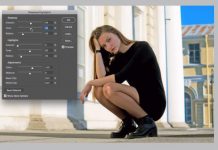Nếu như bạn là người thường xuyên sử dụng Photoshop, việc sử dụng Blending mode (chế độ hoà trộn) có thể rất thường xuyên. Làm việc với Blending mode hầu như luôn luôn là một quá trình thử nghiệm. Bởi vì gần như không thể dự đoán trước được kết quả, bạn luôn có vẻ sẽ kết thúc thử nghiệm với các chế độ khác nhau và Fill Opacities cho đến khi bạn nhận được kết quả mà mình mong muốn.
Trong bài này, chúng tôi sẽ cung cấp cho bạn một cái nhìn tổng quan về các chế độ Blending mode, và sau chúng ta sẽ đi sâu hơn vào các hoạt động của chúng.
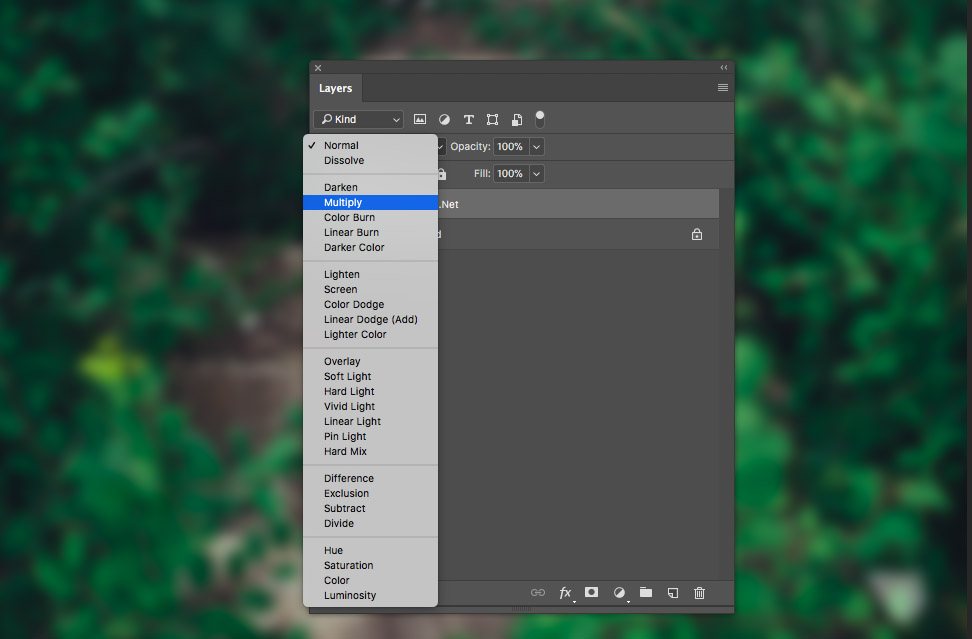
Đây là bảng điều khiển của Bleding Mode
Để sử dụng Blending mode, bạn cần chọn 1 hoặc nhiều Layer khác nhau rồi lựa chọn Blending mode mà mình cần sử dụng. Blending mode có thể được chia thành 5 loại chính:
- Normal
- Darken (làm tối)
- Lighten (làm sáng lên)
- Contrast
- Cancellation
- Componet
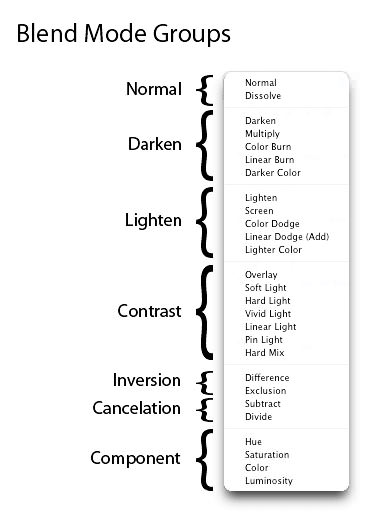
Các phím tắt bàn phím
Chế độ Blending mode thường nằm ngay bảng điều khiển Layer. Phần lớn các chế độ pha trộn đều có phím tắt. Để sử dụng các phím tắt này, công cụ hiện tại của bạn phải là một cái gì đó khác với một trong những công cụ tìm thấy trong phần vẽ và chỉnh sửa của bảng điều khiển Công cụ (nơi Công cụ Brush, Healing Brush, Stamp, Eraser, vv được tìm thấy)-xem minh hoạ dưới đây ). Điều này là bởi vì các công cụ trong phần vẽ và chỉnh sửa có cài đặt chế độ hòa trộn của riêng mình và nếu bạn có một trong các công cụ này được chọn, các tùy chọn chế độ pha trộn sẽ được ưu tiên hơn các tùy chọn chế độ hòa trộn được tìm thấy trong Bảng Layers. Ví dụ: nếu bạn sử dụng Shift + Option + M để chuyển sang chế độ hòa trộn Multiply trong khi dùng công cụ Paint, chế độ hòa trộn của công cụ Paint sẽ được thay đổi thành Multiply, chứ không phải là chế độ hòa trộn trong Layers Panel.
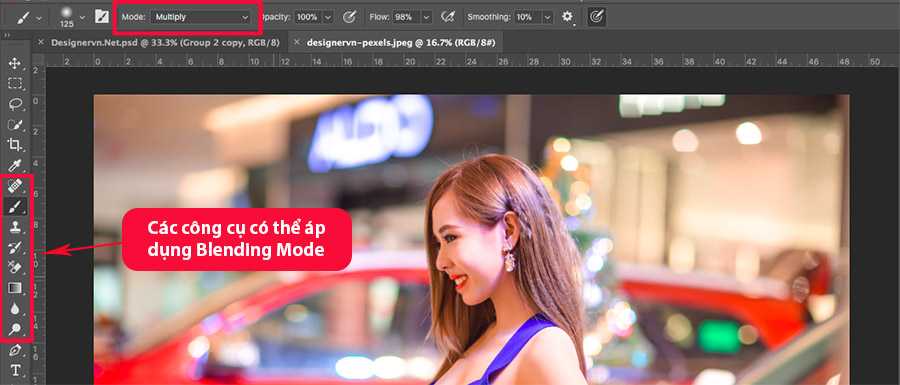
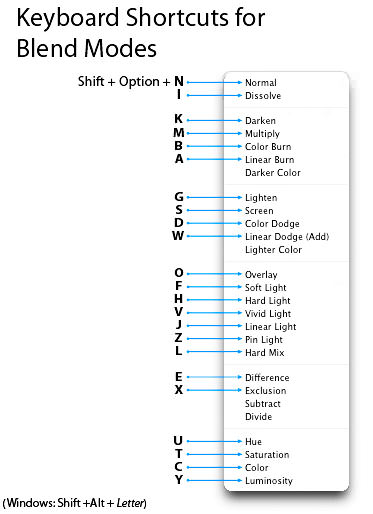
Để dể hiểu chúng tôi sẽ chuẩn bị 2 hình ảnh và kèm theo các chế độ Blend Mode khác nhau:

- Base: Đây là layer dưới cùng (Layer texture trong ví dụ)
- Blend: Layer trên cùng với chế độ Blending được áp dụng cho nó
- Kết quả: Sự kết hợp của hai layer kết hợp với chế độ Blending
1. Nhóm Normal
Normal: Chế độ mặc định không áp dụng hiệu ứng.

Dissolve: Chế độ này pha trộn hoạt động trên các điểm ảnh – nó xử lý độ trong suốt dưới dạng một mô hình điểm ảnh và áp dụng mô hình rung động khuếch tán.

Nhóm Darken
Darken: Nếu các điểm ảnh của layer được chọn màu sẫm hơn các điểm ảnh trên các layer bên dưới, chúng sẽ được giữ trong hình ảnh. Nếu các điểm ảnh trong layer sáng hơn, chúng được thay thế bằng các tông màu trên các layer bên dưới (chúng hiển thị qua layer được chọn), do đó về cơ bản các tông màu sẫm của tất cả các layer được giữ lại.
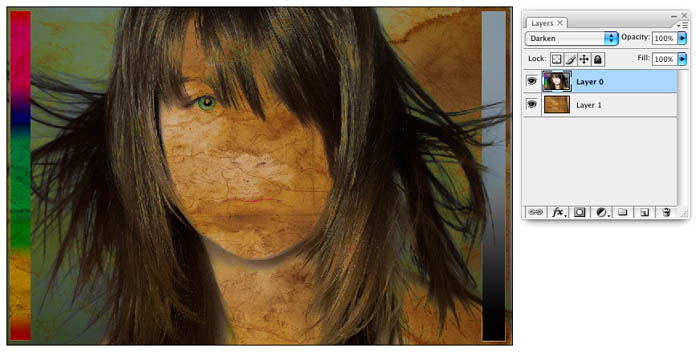
Multiply: Ngoại trừ màu trắng trên các màu pha trộn, các màu khác sẽ tối dần. Điều này giống như lấy hai tấm phim trong suốt, đặt chúng lên nhau và giữ ánh sáng. Màu trắng bị bỏ qua.
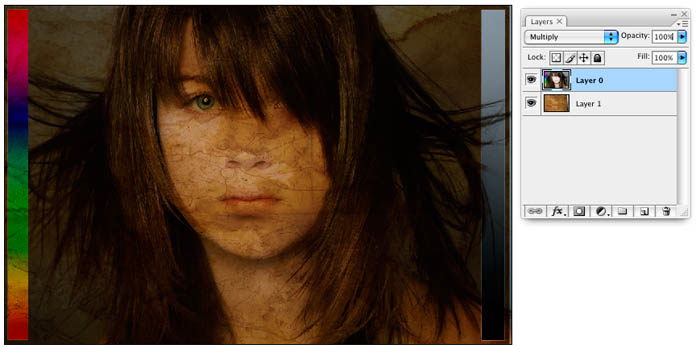
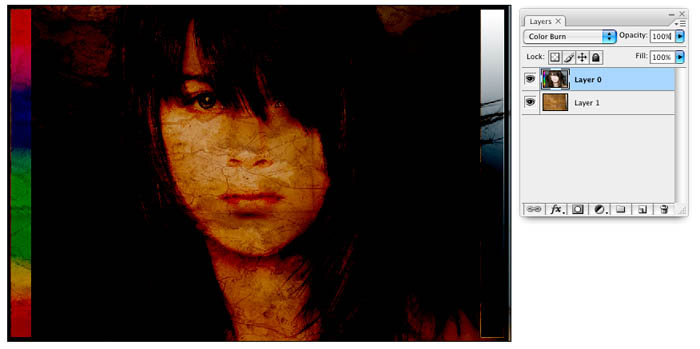
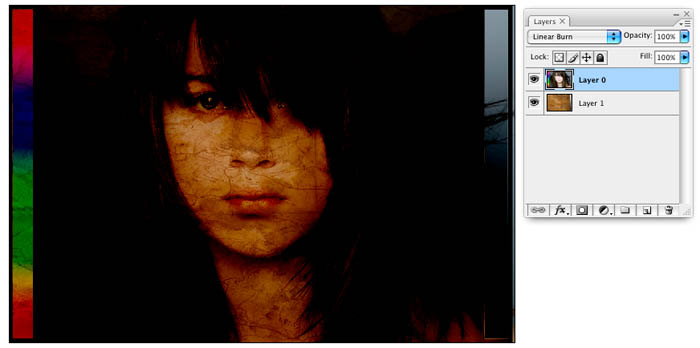
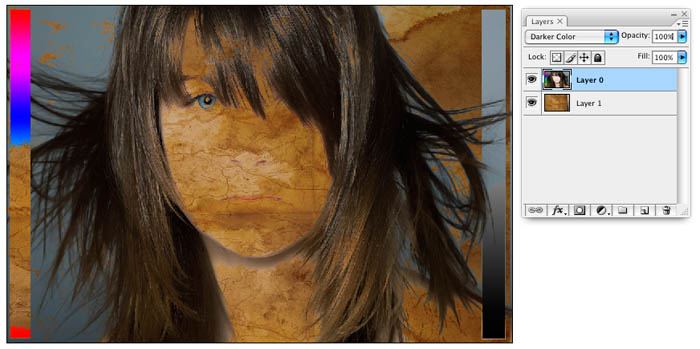
Lighten: Nếu các điểm ảnh của layer được chọn màu nhẹ hơn các điểm ảnh trên các layer bên dưới, chúng sẽ được giữ trong hình ảnh (Trái ngược với Darken). Nếu các điểm ảnh trong layer tối hơn, chúng sẽ được thay thế bằng các điểm ảnh trên các layer bên dưới.


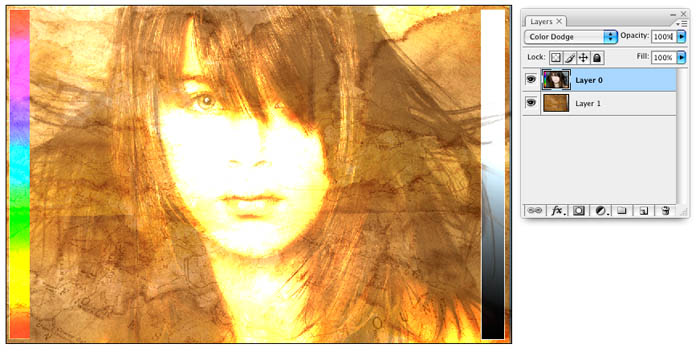
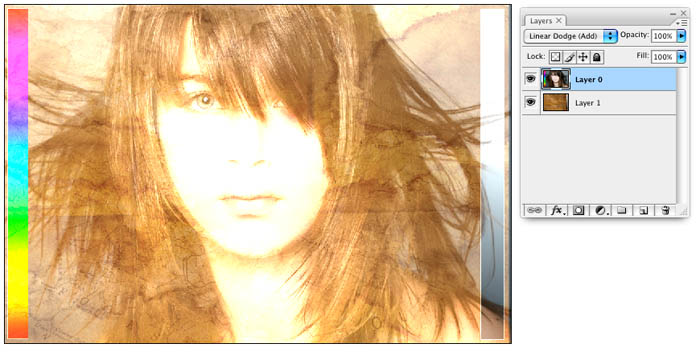
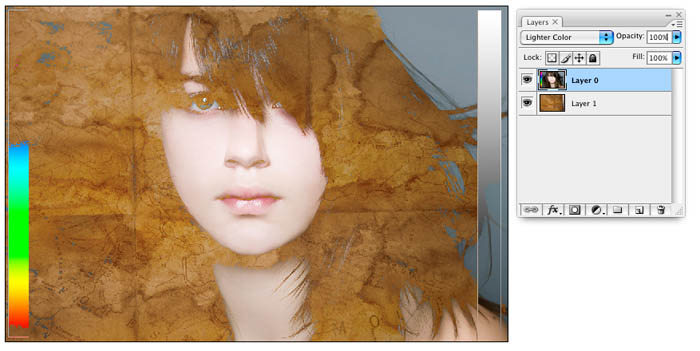
Overlay: Nó là sự kết hợp của chế độ Screen trên các điểm ảnh sáng hơn, và chế độ Multiply trên các điểm ảnh tối hơn. Nó sử dụng chế độ nửa sức mạnh của các chế độ này, và tông màu trung tính (50% màu xám) trở nên trong suốt.





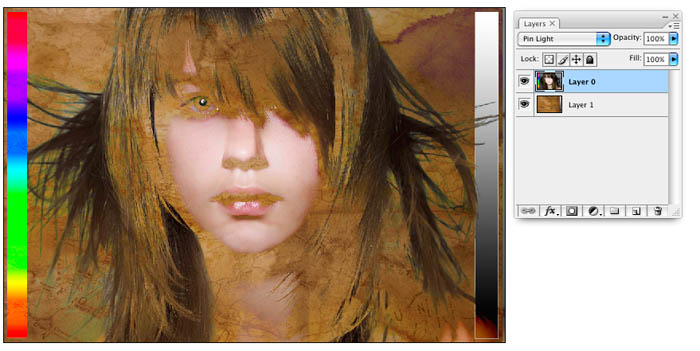

Difference: Loại trừ một điểm ảnh trên layer đang hoạt động, từ một pixel tương ứng trong chế độ xem tổng hợp của các layer bên dưới (BA), và kết quả chỉ là các con số tuyệt đối (phép trừ không bao giờ tạo ra một số âm – nếu nó biến thành số âm) chuyển thành số dương). Nó đảo ngược một cách chọn lọc với màu đen không bao giờ bị đảo ngược, trắng đảo ngược hoàn toàn, và tất cả các mức độ chói khác đảo ngược dựa trên độ sáng của chúng trên cơ sở từng kênh. Với chế độ pha trộn này, các màu tương tự nhau lẫn nhau, và kết quả là màu đen.
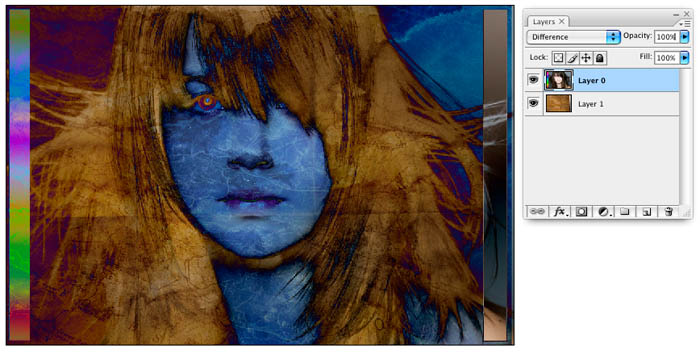

Hue: Giữ cho Hue của layer hoạt động, và pha trộn độ sáng và độ bão hòa của các layer bên dưới.
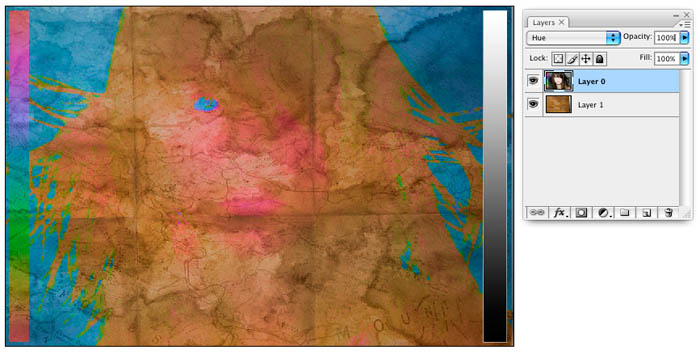
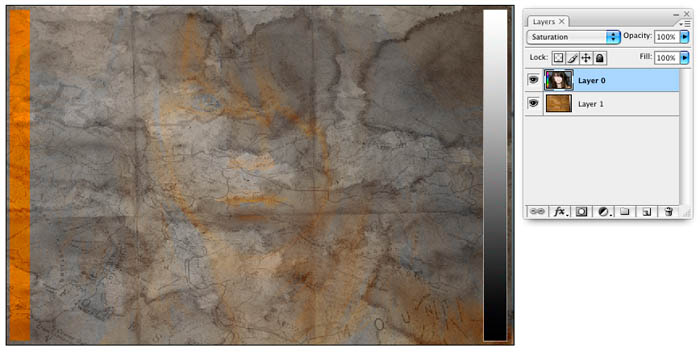
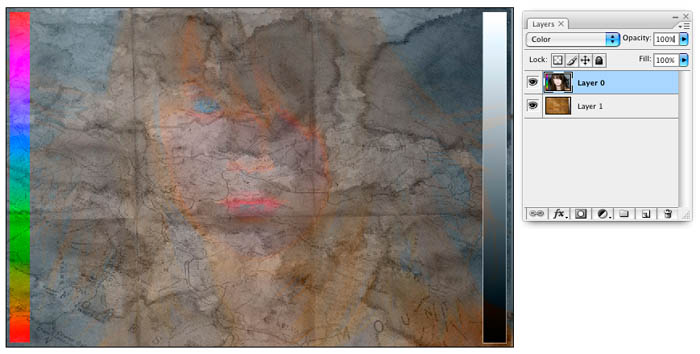

Như vậy là bạn vừa tìm hiểu qua các chế độ hoà trộn trong Photoshop.